相信已经很少有人用光驱来安装操作系统了,把U盘或移动硬盘制作成系统安装启动盘即可进行操作系统安装。MS酋长之前已经陆续介绍了大量的Win10系统U盘安装盘制作工具,包括:微软官方的......
如何修改 Windows 10 主题字体
Windows 10 取消了 Windows 7 中的主题设置选项,也就是说,无法直观地修改主题字体了。由于 Windows 10 系统主题默认字体为“Microsoft YaHei UI”,系非等宽字体,对于习惯了等宽字体的人(比如楼主我,处女座强迫症)而言,看起来是非常别扭的,网上搜索到的解决办法基本都是替换字体,改变字体的映射关系来实现的,这种方案楼主是接受不了的。所以,既然系统不提供,我们就只好强奸系统了。
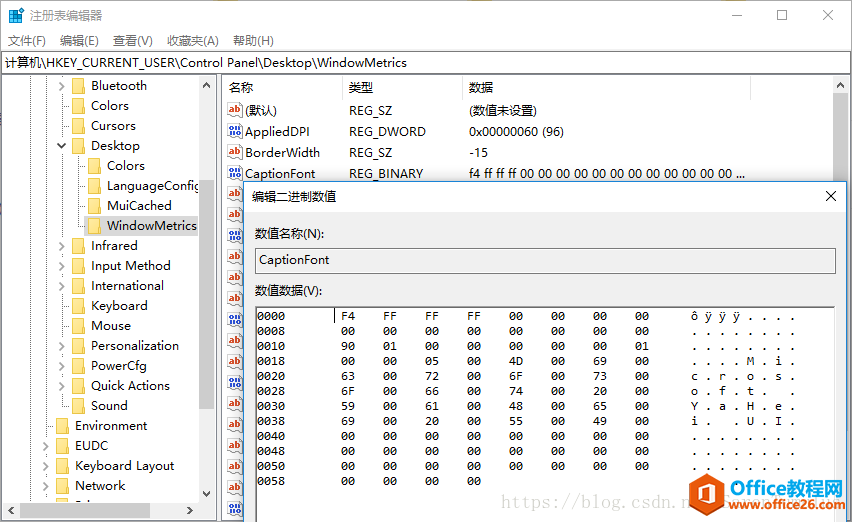
首先打开注册表编辑器,可以看到注册表的默认字体就是系统主题默认字体,歪歪扭扭的非常的难看,不过修改完系统字体后注册表字体并不会自动变更,需要在“查看”菜单下的“字体”对话框中自行修改,这里不作详述,现在按下述路径展开。
# 展开到如下路径,并修改下列注册表项键值
HKEY_CURRENT_USER\Control Panel\Desktop\WindowMetrics
@ CaptionFont = HEX:f4,ff,ff,ff,00,00,00,00,00,00,00,00,00,00,00,00,90,01,00...
@ IconFont = HEX:f4,ff,ff,ff,00,00,00,00,00,00,00,00,00,00,00,00,90,01,00...
@ MenuFont = HEX:f4,ff,ff,ff,00,00,00,00,00,00,00,00,00,00,00,00,90,01,00...
@ MessageFont = HEX:f4,ff,ff,ff,00,00,00,00,00,00,00,00,00,00,00,00,90,01,00...
@ SmCaptionFont = HEX:f4,ff,ff,ff,00,00,00,00,00,00,00,00,00,00,00,00,90,01,00...
@ StatusFont = HEX:f4,ff,ff,ff,00,00,00,00,00,00,00,00,00,00,00,00,90,01,00...
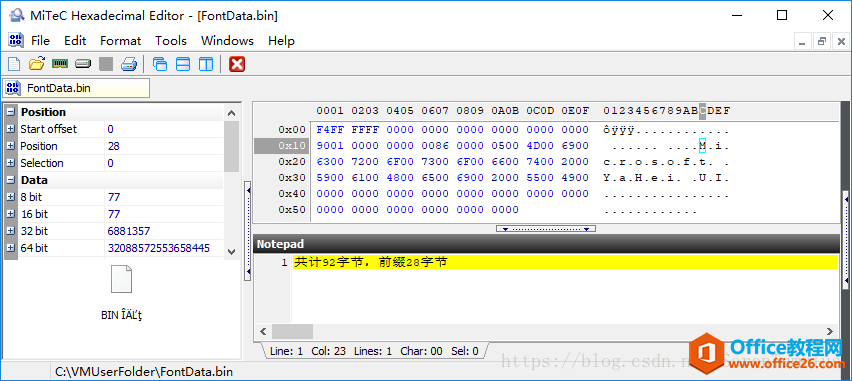
该注册表项键值为二进制值,共计92字节,前缀为28字节,固定值前缀,后面64字节为主题字体名称,可以看到系统默认的主题字体为“Microsoft YaHei UI”,接下来我们就要修改所有上述注册表项的键值中字体名称的部分。
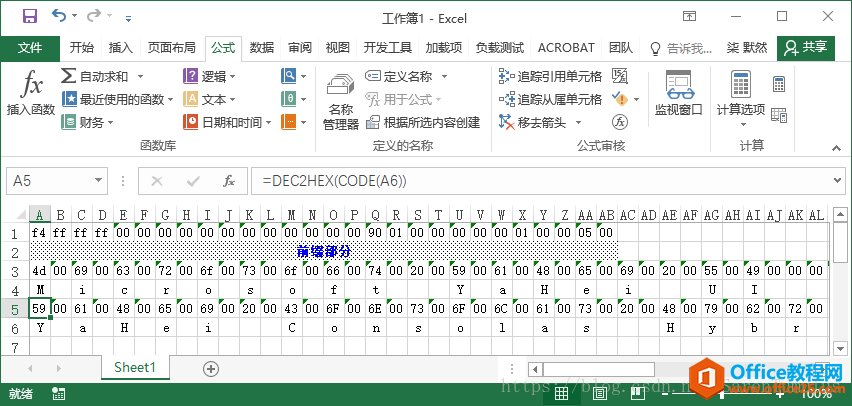
首先要获取目标字体的取值,其实就是将字体名称逐个取ASCII码(含空格)再转换到十六进制,这一步可以借助Excel表格函数也可以借助网上在线ASCII转换工具,随个人喜好,比如我的目标字体是“YaHei Consolas Hybrid”,转换后结果如上。

修改后的结果如上所示,如果嫌修改麻烦,可以直接将“WindowMetrics”项导出为注册表文件,直接修改文件中的取值然后保存修改,再导入注册表就可以了。所有步骤完成后,重启系统让设置生效 。
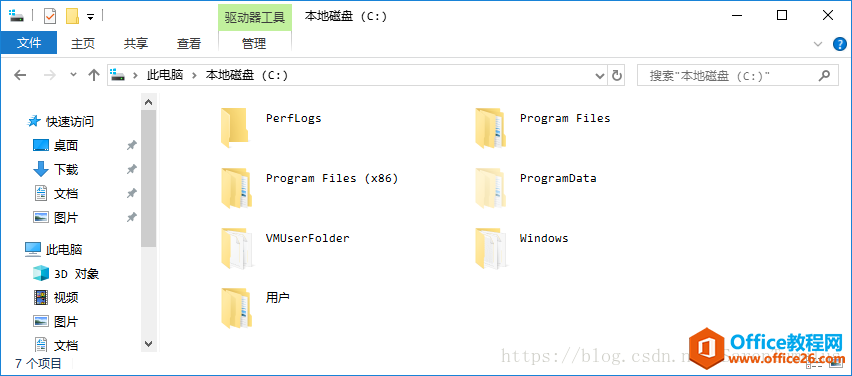
重启后可以看到系统主题字体已经变成了我预设的字体,看起来是不是舒服多了?注册表编辑器的字体需要自行通过查看菜单的字体设置进行修改,修改后立即生效。这种方法麻烦是麻烦了些,但是效果完美。
标签: Windows10主题字体
相关文章
- 详细阅读
-
如何为Win10家庭版开启组策略编辑器功能详细阅读

经常访问Win10专业网的朋友在看到需要编辑组策略的文章时,会发现,每一个教程都提供了两种方法:方法一是配置组策略;方法二是修改注册表。而两种方法的效果则是相同的。之所以这样,......
2022-04-19 316 组策略编辑器
-
Win10下如何使用DISM命令修复Windows映像详细阅读

DISM工具是一个部署映像服务和管理工具,已经陆续分享了一些DISM工具应用技巧。实际上使用DISM工具还可以修复损坏的Windows映像,下面我们来看一下微软官方的使用DISM工具修复Windows映像教程:......
2022-04-19 55 DISM命令 修复Windows映像
- 详细阅读
- 详细阅读



